In den folgenden Anweisungen wird die Durchführung einer Energieanalyse unter Verwendung von Entwurfskörpern in Revit beschrieben. Diese Anleitung gilt für die schnelle Erstellung einer grundlegenden Simulation mit vorgegebenen Energieeinstellungen. Unter Energieanalyse für Entwurfskörper - detaillierter Arbeitsablauf erhalten Sie dann Informationen zur weiteren Bearbeitung des Entwurfskörpermodells und seiner Energieeinstellungen für eine genauere Analyse.
| 1. |
Melden Sie sich bei Autodesk 360 an. 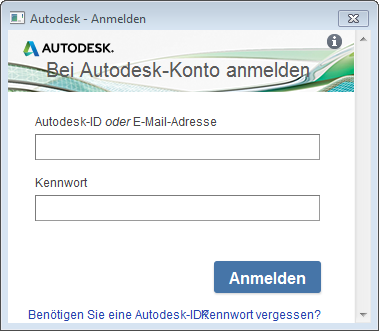
|
Um diese Funktion zu verwenden, müssen Sie sich bei Autodesk 360 anmelden. Klicken Sie auf Anmelden  Bei Autodesk 360 anmelden, und geben Sie Ihre Autodesk-ID und Ihr Kennwort ein. Bei Autodesk 360 anmelden, und geben Sie Ihre Autodesk-ID und Ihr Kennwort ein. |
| 2. |
Erstellen Sie ein Körpermodell. 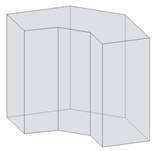
|
Erstellen Sie ein Körpermodell. Sie können die Körperfamilie für die Analyse in ein Projekt laden oder einen projektspezifischen Körper direkt im Projekt erstellen. |
| 3. |
Fügen Sie Körpergeschosse hinzu. 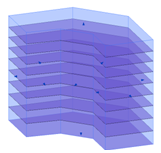
|
Wählen Sie das Körpermodell in der Projektumgebung aus, und fügen Sie Körpergeschosse hinzu. |
| 4. |
Legen Sie Entwurfskörper als Grundlage für den Energieanalysemodell fest. 
|
Klicken Sie auf Registerkarte Berechnung |
| 5. |
Erstellen Sie das Energiemodell. 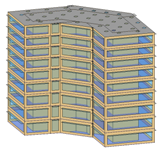
|
Klicken Sie auf Registerkarte Berechnung  Gruppe Energieanalyse Gruppe Energieanalyse  Energieeinstellungen. Gehen Sie im Dialogfeld Energieeinstellungen wie folgt vor: Energieeinstellungen. Gehen Sie im Dialogfeld Energieeinstellungen wie folgt vor:
Klicken Sie auf Registerkarte Berechnung |
| 6. |
Führen Sie die Energiesimulation aus. 
|
Öffnen Sie eine 3D-Ansicht des Körpermodells, und klicken Sie auf Registerkarte Berechnung |
| 7. |
Benennen Sie die Analyse, und geben Sie das Green Building Studio-Projekt an. |
Geben Sie im Dialogfeld Energiesimulation ausführen einen Namen für die Analyse an, und legen Sie fest, ob ein neues Green Building Studio-Projekt erstellt oder ein bestehendes verwendet werden soll. Klicken Sie auf Weiter. |
| 8. |
Simulierte Elemente werden angezeigt. 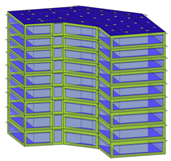
|
Die aktuelle Ansicht zeigt Körperzonen und -schattierungen. Elemente, die nicht in die Simulation aufgenommen wurden, werden vorübergehend grau angezeigt. |
| 9. |
Klicken Sie auf den Simulationsnamen. 
|
Wenn die Analyse abgeschlossen ist, wird eine Meldung angezeigt. Klicken Sie in der Meldung auf den Namen der Analyse, um die Simulationsergebnisse anzuzeigen. Sie können stattdessen auch auf Registerkarte Berechnung |
| 10. |
Überprüfen Sie die Simulationsergebnisse. 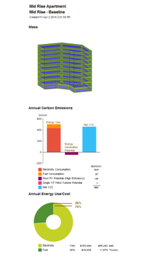
|
Zeigen Sie im Dialogfeld Ergebnisse und Vergleich die Analyseergebnisse an. Tipp: Auf der Registerkarte Einstellungen können Sie die Diagramme wählen, die Sie in die Ergebnisse aufnehmen möchten, und die Darstellung der Energieanalysedaten auf der Registerkarte Ergebnisse konfigurieren.
|
| 11. |
Nehmen Sie die Änderungen vor, simulieren und vergleichen Sie. 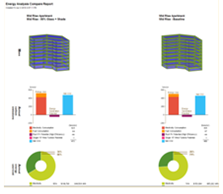
|
Ändern Sie das Körpermodell und die Energieeinstellungen wie benötigt. Wiederholen Sie die Schritte 4 bis 7, um die Simulation für das überarbeitete Modell durchzuführen. Für einen direkten Vergleich von Simulationsergebnissen wählen Sie mehrere Analysen aus und klicken im Werkzeugkasten auf Vergleichen. |
 Entwurfskörpermodus verwenden.
Entwurfskörpermodus verwenden.  Energiemodell aktivieren.
Energiemodell aktivieren.  Energiesimulation ausführen.
Energiesimulation ausführen.  Ergebnisse & Vergleiche klicken und die Analyse in der Strukturdarstellung des Projekts auswählen.
Ergebnisse & Vergleiche klicken und die Analyse in der Strukturdarstellung des Projekts auswählen.